aodNotify を使用して、2022 年に Android フォンで通知ライトを取得します
公開: 2022-02-15Android フォンに通知用の前面 LED があった時代が恋しいですか? もしそうなら、あなたの現在の Android スマートフォンでそれを手に入れたいですか?

そうですね、2022 年には Android で通知 LED を受け取ることができますが、仮想的なものではありません。 aodNotify アプリと互換性のあるデバイス (Samsung、OnePlus、Google の新しいデバイス) が必要です。
aodNotify とその機能、および aodNotify を使用して Android デバイスに通知 LED を追加する方法を見てみましょう。
目次
aodNotify とは何ですか?
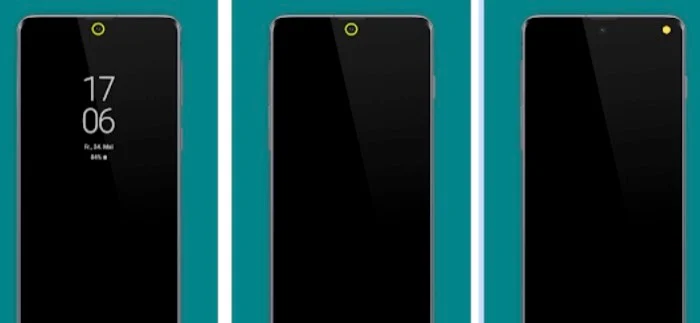
aodNotify は、LED なしで LED 通知ライトの機能を提供する Android アプリです。 Samsung、OnePlus、Google のスマートフォンと互換性があり、非常に使いやすいです。
aodNotify を使用すると、さまざまなカスタマイズ オプションを利用できます。さまざまな通知ライトのスタイルから選択して、カメラのカットアウトまたは画面の端の周りに通知ライトを表示できます。
それだけでなく、aodNotify Pro にアップグレードして、より多くのカスタマイズ オプションのロックを解除できます。 これらのうち、デバイスのステータス バーに通知 LED ドットを追加できることが、おそらく最も魅力的な機能です。
aod通知機能
aodNotify は単純なアプリのように見えますが、その下には多くの機能があります。 以下は、注目すべき aodNotify 機能の一部のリストです。
- 複数の通知ライト スタイル: カメラ カットアウト、スクリーン エッジ、LED ドット
- アプリと連絡先の通知のカスタム色
- バッテリーを節約するためのインターバルモードと夜間モード
- 通知のプレビュー
- 最小限のバッテリー消費
- 充電中/低バッテリーインジケーター
aodNotify を有効にする方法
まず、以下のリンクから、互換性のある Samsung、OnePlus、または Google デバイスに aodNotify をダウンロードします。
- Samsung 用 aodNotify をダウンロード
- OnePlus の aodNotify をダウンロード
- Pixel 用 aodNotify をダウンロード
アプリをダウンロードしてインストールしたら、ようこそ画面の [次へ] ボタンをクリックします。 ここで、aodNotify を有効にして使用を開始する前に、まずチェックリストを完成させてセットアップする必要があります。

これらのチェックリスト タスクとその操作方法は次のとおりです。
- アプリを選択
まず、デバイスで aodNotify 通知ライトをアクティブにできるアプリを選択する必要があります。 [アプリの選択]をクリックして、通知を受け取りたいアプリを選択します。 - 通知アクセス
次に、aodNotify はデバイスの通知にアクセスしてアラートを送信する必要があります。 通知アクセスを許可するには、[通知アクセス] をタップして、システム通知への aodNotifyアクセスを許可します。 - AOD を有効にする
aodNotify は常時表示 (AOD) で動作するため、デバイスで有効にする必要があります。 aodNotify チェックリストで [ AODを有効にする] オプションをクリックし、デバイス設定で AOD オプションを切り替えます。 - 画面に描く
Draw on screen は Android のパーミッションのようなもので、デバイス上の他のアプリの上で起こっているあらゆる種類のアクティビティをアプリが表示できるようにします。 aodNotify は通知を扱うため、機能するにはこの情報が必要です。 チェックリストの [画面に描画] をタップし、次の画面でオプションを有効にして、aodNotify がデバイスを完全に制御できるようにします。
完了をヒット! チェックリストのすべてのオプションを有効にしたら、ボタンをクリックします。
aodNotify オプション
aodNotify が設定されていると、通知が電話に届くと、aodNotify は通知ライトで同じことを警告します。 これらのアラートは、通知ライトのデフォルトの構成設定 (スタイル、色、サイズなど) を使用して表示されます。

ただし、何らかの理由でこの構成の要素が気に入らない場合や、さらにカスタマイズ オプションを検討したい場合は、アプリの設定で行うことができます。 これらの aodNotify 設定の一部を変更する方法を次に示します。
通知ライトを有効にできるアプリを選択する方法
aodNotify では、デバイスの初期設定時に通知ライトをアクティブにできるアプリを選択できますが、後で実行したい場合は、次の手順を使用して実行できます。
- aodNotify ホーム画面で [通知] を選択します。
- [通知] の下の [アプリ] をタップし、選択/選択解除するアプリの横にあるボタンのオン/オフを切り替えます。
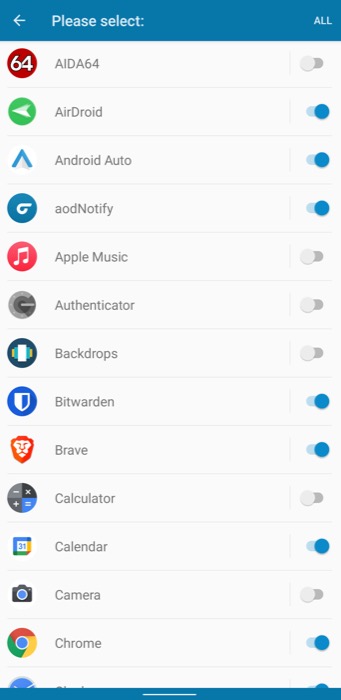
バッテリーイベントを設定して通知ライトをアクティブにする方法
アプリからの着信通知とは別に、aodNotify は、電話の充電中、完全に充電されたとき、またはバッテリーが 15% 未満になったときなど、特定のバッテリー イベントに応答して通知を表示することもできます。
以下の手順に従って、これらのトリガーを設定します。
- ホーム画面から [通知]をクリックし、[通知] の下の [バッテリー]を選択します。
- アクティブにするトリガーの横にあるスイッチを切り替えます。 (すべてのトリガーを使用するには、aodNotify Pro にアップグレードする必要がある場合があります。)
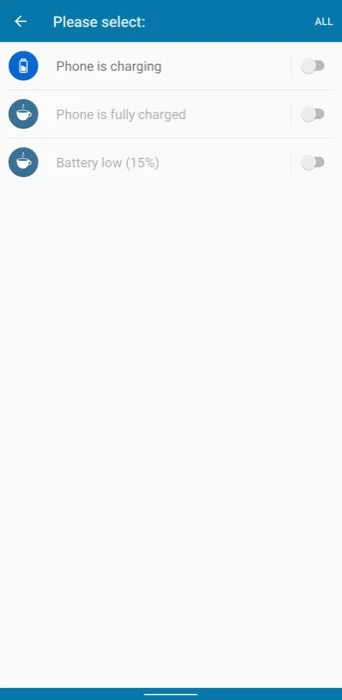
aodNotify通知ライトをカスタマイズする方法
aodNotify を使用すると、スタイル、アニメーション効果、寸法など、通知ライトのさまざまな側面をカスタマイズできるため、要件に応じてライトをカスタマイズできます。
通知ライトのスタイルを変更する
- ホーム画面から通知ライトを選択します。
- [外観] の下の [スタイル] をクリックし、 [画面がオン] の下で目的のスタイルの横にあるラジオ ボタンを選択します。
利用可能なオプションには、カメラ エッジ、スクリーン エッジ、およびLED ドット(Pro バージョン) が含まれます。 デバイスにカメラ カットアウトがある場合は [カメラ エッジ] を選択し、ノッチがある場合は[スクリーン エッジ]を選択します。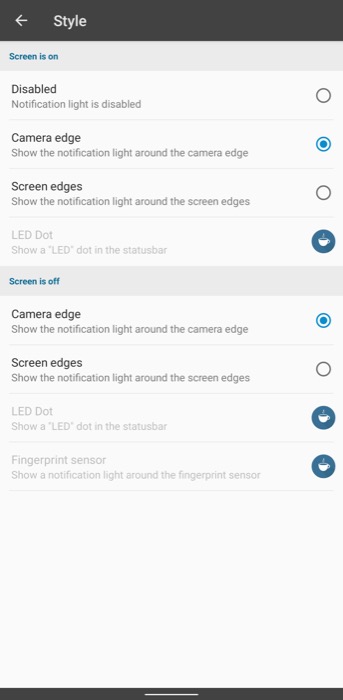
- 画面がオフのときでも通知ライトをオンにしたい場合は、[画面がオフ] の下のオプションの横にあるラジオ ボタンをオンにできます。 ここでは、通知ライトを配置できる追加のオプションである指紋センサーも利用できます。
アニメーション効果の変更
- 通知ライトに移動し、[効果]を選択します。
- 使用する効果の横にあるラジオ ボタンを選択します。 各エフェクトをタップするとプレビューできます。
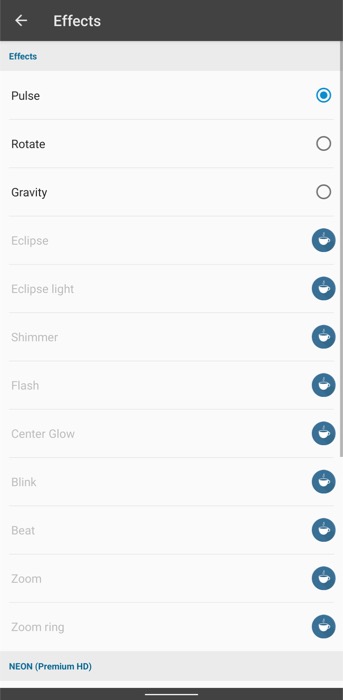
- 下部にある [効果の設定] まで下にスクロールし、[速度] スライダーを使用して効果の速度を調整します。 (繰り返しになりますが、無料版では効果オプションが制限されています。)
通知ライトの寸法を変更する
- 通知ライトを選択し、次の画面で寸法をタップします。
- [カメラ エッジ] の下にあるスライダーを使用して、通知ライトの厚さを調整したり、サイズを変更したりします。
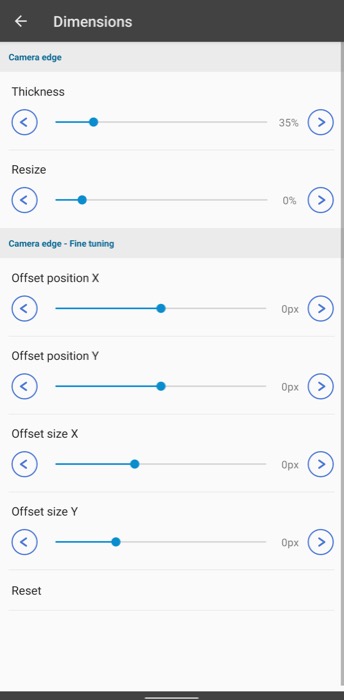
- 通知ライトがステータス バー アイテムで遮られている場合は、[カメラ エッジ – 微調整] の下にある [オフセット] スライダーを使用して、その位置を微調整できます。
通知ライトの色設定を変更する方法
aodNotify を使用すると、デバイスの通知ライトの色を自由に選択できます。 これを行う方法は次のとおりです。
- aodNotify ホーム画面で色を選択します。
- [アプリの色] をタップして、各アプリのカスタム カラーを設定します。
- 次に、バッテリー イベントを有効にしている場合は、[バッテリーの色] をタップして、各イベントのカスタム カラーを選択します。
- 同様に、特定の連絡先からのメッセージの色を変更する場合は、[連絡先の色] をタップして、好きな色を選択します。
- さらに、aodNotify には、通知ライトのデフォルトの色もあります。 [一般] の下の [デフォルトの色] をタップして、色を選択します。 (aodNotify Pro を使用している場合は、[自動色] を選択して、アプリのアイコンに応じてライトを自動的にカスタマイズできます。)
aodNotify で別の方法で通知を受け取る
aodNotify を使用すると、Samsung、OnePlus、または Google スマートフォンで通知を受け取る方法を変更できます。 これで、電話の音/振動に頼る代わりに、着信通知があるたびに点灯する通知ライトがデバイスに表示されます。 それだけでなく、バッテリー残量の低下などのイベントも警告してくれるので、非常に便利です。
このガイドでは aodNotify の重要な側面をカバーしようとしましたが、まだ説明していないアプリのカスタマイズ オプションがいくつかあります。 これらのオプションをチェックして、通知ライトをさらにパーソナライズすることを検討してください.
